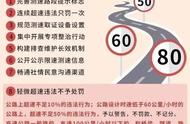在我们日常使用Excel进行数据处理和分析时,有时候我们需要复制一个已有的Excel表格,并保持所有的格式和公式与原表格完全一致。对于许多人来说,不知道如何实现一模一样的复制可能是一个问题。在本文中,我将向你展示如何快速而准确地复制一个Excel表格。

这是最基本且常见的方法。你只需打开原始表格,选择整个表格或你想要复制的区域,然后使用快捷键 Ctrl C(或点击右键选择复制)将该区域复制到剪贴板上。接下来,在目标位置上打开一个新的Excel工作表,使用快捷键 Ctrl V(或点击右键选择粘贴)将复制的表格粘贴到新工作表中。

如果你想在同一工作表中复制表格,你可以使用Excel的"填充"功能来一次性复制整个表格。首先,选择原始表格,然后将光标移动到右下角的小黑点上,光标变为十字形状。接着,按住鼠标左键并向下或向右拖动,直到覆盖目标位置所需要的行数和列数。释放鼠标左键后,Excel会自动填充相应的表格内容,包括格式和公式。

如果你想在同一Excel文件中复制整个工作表,可以使用"移动或复制工作表"功能。首先,右键单击原始工作表的标签,在右键菜单中选择"移动或复制"。在弹出的对话框中,选择要复制的目标位置,并勾选"创建一个副本"选项。点击"确定"后,Excel会在目标位置创建一个与原始工作表完全一样的副本。

如果你想将整个Excel文件复制一份,可以使用"保存为"功能来创建一个一模一样的副本。首先,打开原始Excel文件,然后点击"文件"选项卡,选择"另存为"。总之,上述方法可以帮助你快速复制一个与原Excel表格完全一致的副本。这将是一个省时省力的方法,尤其对于大型或繁杂的表格。希望本文对你有帮助,并使你能够轻松地学会复制Excel表格的技巧。